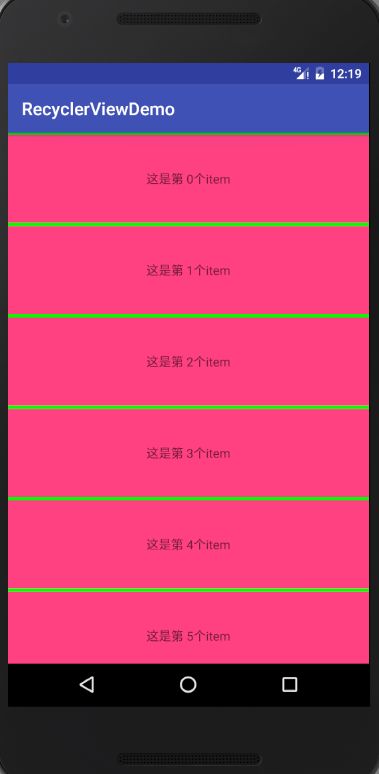Android学习笔记之RecyclerView详解
Android学习笔记之RecyclerView详解
RecyclerView是什么?
在android5.0,开始出现了一些新特性,其中就包括了非常受欢迎的RecyclerView。RecyclerView是一种新的视图组,其目的是为任何基于适配器的视图提供相似的渲染方式。该控件用于在有限的窗口中展示大量数据集,它被作为ListView和GirdView控件的继承者。RecyclerView高度接耦,异常的灵活,通过设置不同的LayoutManager,ItemDecoration,ItemAnimator来实现令人想象不到的效果。
2.RecyclerView的用法:
自从RecyclerView的出现,慢慢的ListView 和 GridView开始要面向淘汰的边缘了。因为RecyclerView不仅仅能替代ListView和GridView,而且还具有很多你想象不到的效果,那么具体的效果,下面开始慢慢的介绍吧,先看看他的一些基本用法。
Datas : 要显示的数据
Adapter:适配器,绑定数据集
ViewHolder:根据当前的数据保存视图
LayoutManager:布局管理器,决定item如何摆放
ItemDecoration:对item的装饰,美化item,
ItemAnimator:动画(当item被增加、删除、重新摆放时才有效)
Listener:事件,对于事件,RecyclerView本身不提供,只得自己去实现
对于RecyclerView我们现在要掌握的主要就是他的三种管理形式:
2.1 LinearLayoutManager
线性布局,LayoutManager的实现类,类似于实现ListView的风格,一般
ListView只有垂直的方向,而这里可包含两种类型,Vertical和Horizontal
2.2 GridLayoutManager
格子布局、继承自LinearLayoutManager,实现效果类似GridView
2.3 StaggeredGridLayoutManager
交错的格子布局、同样也是LayoutManager的实现类,类型包括Vertical和Horizontal,与GridLayoutManager很相似,不过是交错的格子,也就是宽高不等的格子视图、类似瀑布流的效果。
其次,我们需要掌握他的一些点击和长按事件,对于RecyclerView其本身没有给我们提供这些事件监听,所以,对于这些事件,我们还得自己去实现。
3. 首先先看看类似于ListView的布局实现。
基本步奏:(由于这是新特性包中给我们提供的,所以我们需要先导入RecyclerView依赖包)
在build.gradle中添加如下一句代码,记住,是对应module下面的build.gradle,不是project下的build.gradle
dependencies {
.....
//添加此依赖
compile 'com.android.support:recyclerview-v7:24.2.1'
}3.1 在布局文件中添加RecyclerView控件
3.2 创建item的子布局,和ListView一样,需要有一个item对应的子布局
3.3 创建适配器
3.4 创建并设置对应的布局管理器
3.5 设置Adapter适配器
具体代码实现如下:
activity_main_list.xml
<RelativeLayout xmlns:android="http://schemas.android.com/apk/res/android"
android:id="@+id/activity_main"
android:layout_width="match_parent"
android:layout_height="match_parent">
<android.support.v7.widget.RecyclerView
android:id="@+id/mRecyclerList"
android:layout_width="match_parent"
android:layout_height="match_parent" />
RelativeLayout>
recycler_item.xml
<LinearLayout xmlns:android="http://schemas.android.com/apk/res/android"
android:layout_width="match_parent"
android:layout_height="100dp"
android:gravity="center"
android:background="@color/colorAccent"
android:padding="15dp">
<TextView
android:id="@+id/mItem"
android:layout_width="match_parent"
android:layout_height="wrap_content"
android:gravity="center" />
LinearLayout>这里我们需要注意一下布局中的几个参数的区别,在ListView中,(假如也是使用上面的布局)不管你对layout_width 和layout_height设置为wrap_content也好还是match_parent,对item的高度都不会有什么影响,因为ListView会对你的item布局进行管理,所以你设置的高宽会无效,但是如果在RecyclerView中,设置对应的item高宽度的话,那么是会有影响的,因为RecyclerView不会去管理你的item布局,它只会按你设置的具体情况来显示。假如,你设置layout_height为match_parent,那么最后的显示效果是,你的整个一个界面中就只有一个布局item。也就是说这个item布局会占满整个屏幕。
创建自定义的适配器
MyRecylerAdapter.java
public class MyRecyclerAdapter extends RecyclerView.Adapter<MyRecyclerAdapter.ViewHolder> {
//数据源
private List mData;
//上下文
private Context mContext;
//布局解析器
private LayoutInflater mInflater;
public MyRecyclerAdapter(Context context, List data){
mContext = context;
mData = data;
mInflater = LayoutInflater.from(mContext);
}
//创建ViewHolder,相当于ListView Adapter的getView方法
@Override
public ViewHolder onCreateViewHolder(ViewGroup parent, int viewType) {
View itemView = mInflater.inflate(R.layout.recycler_item,parent,false);
return new ViewHolder(itemView);
}
//数据绑定
@Override
public void onBindViewHolder(ViewHolder holder, int position) {
holder.mText.setText(mData.get(position));
}
//数据的长度
@Override
public int getItemCount() {
return mData == null ? 0 : mData.size();
}
//ViewHolder,需要继承RecyclerView.ViewHolder
public static class ViewHolder extends RecyclerView.ViewHolder{
private TextView mText;
public ViewHolder(View itemView) {
super(itemView);
mText = (TextView)itemView.findViewById(R.id.mItem);
}
}
} 创建并设置对应的布局管理器和适配器
public class MainActivityRecyclerViewList extends AppCompatActivity {
private RecyclerView mRecycler;
@Override
protected void onCreate(Bundle savedInstanceState) {
super.onCreate(savedInstanceState);
setContentView(R.layout.activity_main_list);
//查找控件ID
mRecycler = (RecyclerView)findViewById(R.id.mRecyclerList);
//创建布局管理器
LinearLayoutManager manager = new LinearLayoutManager(this);
//设置布局管理器,默认item方向为垂直
mRecycler.setLayoutManager(manager);
//创建适配器
MyRecyclerAdapter adapter = new MyRecyclerAdapter(this, getData());
//设置适配器
mRecycler.setAdapter(adapter);
}
//设置数据源
public List getData() {
List data = new ArrayList<>();
for(int i = 0; i < 50; i++){
data.add("这是第" + String.format("%2d",i) + "个item");
}
return data;
}
}
显示效果如下:
很明显,这中效果你会发现看起来很遍扭,因为没有分割线,所以看起来有点怪怪的,那么我们是不是可以像ListView一样可以在布局中通过设置divider和dividerHeight属性来设置分割线呢?答案是no,不行的,在RecyclerView的布局中,根本没有提供这样的属性给你。即使你去设置了,也是没有效果的,那要怎样才能设置分割线呢,在RecyclerView中,他为我们提供了一个方法。可以让我们自己来绘制分割线。通过mRecycler.addItemDecoration(ItemDecoration decor)方法,可以让我们设置分割线。
先来看看这个方法的参数,该方法的参数为RecyclerView.ItemDecoration,该类为抽象类,官方目前并没有提供默认的实现类。所以只有自己去实现了,先看看这个抽象类的主要的三个方法吧
//在itemView绘制完之前调用,也就是说此方法draw出来的效果会在itemView的下面
@Override
public void onDraw(Canvas c, RecyclerView parent, RecyclerView.State state) {
super.onDraw(c, parent, state);
}
//与onDraw相反,draw出来的效果将叠加在itemView的上面
@Override
public void onDrawOver(Canvas c, RecyclerView parent, RecyclerView.State state) {
super.onDrawOver(c, parent, state);
}
//通过配置outRect来设置itemView的insert边界,相当于itemView的margin
@Override
public void getItemOffsets(Rect outRect, View view, RecyclerView parent, RecyclerView.State state) {
super.getItemOffsets(outRect, view, parent, state);
}通过上面的方法,其实我们只需要在getItemOffsets方法中设置边界就可以实现分割线了。在MainActivityRecyclerViewList.java中添加这样的代码。
mRecycler.addItemDecoration(new RecyclerView.ItemDecoration() {
@Override
public void onDraw(Canvas c, RecyclerView parent, RecyclerView.State state) {
super.onDraw(c, parent, state);
//绘制边界的颜色,为绿色
c.drawColor(Color.GREEN);
}
@Override
public void onDrawOver(Canvas c, RecyclerView parent, RecyclerView.State state) {
super.onDrawOver(c, parent, state);
}
@Override
public void getItemOffsets(Rect outRect, View view, RecyclerView parent, RecyclerView.State state) {
super.getItemOffsets(outRect, view, parent, state);
//绘制边界的高度
outRect.offset(0,5);
}
});看看实现效果:
乍一看,貌似效果还行,有分割线了。但是你会发现分割线应该是处在两个item的中间位置,最上面和最下面竟然也显示了一条分割线(这里没有贴上最下面的item的分割线效果图,你可以自己去实现,然后看效果,最下面也会有一条分割线),那么如何去掉最上面和最下面的分割线呢,很简单,我们只需要在里面判断一下如果是第一个item,我们就不绘制边界,如果是最后一个Item我们也不绘制边界,这样就可以达到真正的分割线效果了。
@Override
public void getItemOffsets(Rect outRect, View view, RecyclerView parent, RecyclerView.State state) {
super.getItemOffsets(outRect, view, parent, state);
//判断,如果不为第一个item 和最后一个item就进行绘制边界线。
if (parent.getChildAdapterPosition(view) == 0 ||parent.getChildAdapterPosition(view) == mTotalSize - 1)
{
return;
}
outRect.offset(0,5);
}效果图如下:
和上面的对比一下,你会发现最上面没有了那条边界线。不过使用这样的布局也只是随便玩。并不能实现一些特定的效果,我们可以使用如下代码来实现分割线。下面的代码我就不做解释了,我也是从git上copy来的开源地址。下面的代码很好的实现了分割线,包括水平和垂直,都能设置,只需要自己指定即可。
public class DividerListItemDecoration extends RecyclerView.ItemDecoration {
public class DividerListItemDecoration extends RecyclerView.ItemDecoration {
private static final int[] ATTRS = new int[]{
android.R.attr.listDivider
};
public static final int HORIZONTAL_LIST = LinearLayoutManager.HORIZONTAL;
public static final int VERTICAL_LIST = LinearLayoutManager.VERTICAL;
private Drawable mDivider;
private int mOrientation;
public DividerListItemDecoration(Context context, int orientation) {
final TypedArray a = context.obtainStyledAttributes(ATTRS);
mDivider = a.getDrawable(0);
a.recycle();
setOrientation(orientation);
}
public void setOrientation(int orientation) {
if (orientation != HORIZONTAL_LIST && orientation != VERTICAL_LIST) {
throw new IllegalArgumentException("invalid orientation");
}
mOrientation = orientation;
}
@Override
public void onDraw(Canvas c, RecyclerView parent) {
if (mOrientation == VERTICAL_LIST) {
drawVertical(c, parent);
} else {
drawHorizontal(c, parent);
}
}
public void drawVertical(Canvas c, RecyclerView parent) {
final int left = parent.getPaddingLeft();
final int right = parent.getWidth() - parent.getPaddingRight();
final int childCount = parent.getChildCount();
for (int i = 0; i < childCount; i++) {
final View child = parent.getChildAt(i);
android.support.v7.widget.RecyclerView v = new android.support.v7.widget.RecyclerView(parent.getContext());
final RecyclerView.LayoutParams params = (RecyclerView.LayoutParams) child
.getLayoutParams();
final int top = child.getBottom() + params.bottomMargin;
final int bottom = top + mDivider.getIntrinsicHeight();
mDivider.setBounds(left, top, right, bottom);
mDivider.draw(c);
}
}
public void drawHorizontal(Canvas c, RecyclerView parent) {
final int top = parent.getPaddingTop();
final int bottom = parent.getHeight() - parent.getPaddingBottom();
final int childCount = parent.getChildCount();
for (int i = 0; i < childCount; i++) {
final View child = parent.getChildAt(i);
final RecyclerView.LayoutParams params = (RecyclerView.LayoutParams) child
.getLayoutParams();
final int left = child.getRight() + params.rightMargin;
final int right = left + mDivider.getIntrinsicHeight();
mDivider.setBounds(left, top, right, bottom);
mDivider.draw(c);
}
}
@Override
public void getItemOffsets(Rect outRect, int itemPosition, RecyclerView parent) {
if (mOrientation == VERTICAL_LIST) {
outRect.set(0, 0, 0, mDivider.getIntrinsicHeight());
} else {
outRect.set(0, 0, mDivider.getIntrinsicWidth(), 0);
}
}
}
}这样我们只需要在MainActivityRecyclerViewList修改此语句即可。
//设置垂直方向的分割线
mRecycler.addItemDecoration(new DividerListItemDecoration(this, DividerListItemDecoration .VERTICAL_LIST ));这样就很方便的实现了分割线效果。
效果图如下:
该分割线是系统默认的,你可以在theme.xml中找到该属性的使用情况。那么,使用系统的listDivider有什么好处呢?就是方便我们去随意的改变分割线的风格,该属性我们可以直接声明在styles下:
<resources>
<style name="AppTheme" parent="Theme.AppCompat.Light.DarkActionBar">
<item name="colorPrimary">@color/colorPrimary
- "colorPrimaryDark"
>@color/colorPrimaryDark
- "colorAccent"
>@color/colorAccent
- "android:listDivider">@drawable/divider_line
style>
resources>
然后自己写一个drawable风格,更换一条分割线,根据自己的需求随意画,随便玩。 divider_line.xml
<shape xmlns:android="http://schemas.android.com/apk/res/android"
android:shape="rectangle">
<size android:height="5dp" android:width="5dp"/>
<gradient
android:endColor="@color/colorPrimaryDark"
android:startColor="@color/colorGreen" />
shape>效果图如下:
4. 实现类似与GridView的实现效果
MainActivityRecyclerViewGrid .java
public class MainActivityRecyclerViewGrid extends AppCompatActivity {
private RecyclerView mRecycler;
@Override
protected void onCreate(Bundle savedInstanceState) {
super.onCreate(savedInstanceState);
setContentView(R.layout.activity_main_list);
mRecycler = (RecyclerView)findViewById(R.id.mRecyclerList);
//创建GridLayoutManager,这里创建一个4列的GridView效果
GridLayoutManager layout = new GridLayoutManager(this, 4);
//设置布局
mRecycler.setLayoutManager(layout);
//设置分割线
mRecycler.addItemDecoration(new DividerGridItemDecoration(this));
mRecycler.setAdapter(new MyRecyclerAdapter(this,getData()));
}
public List getData() {
List data = new ArrayList<>();
for(int i = 0; i < 100; i++){
data.add("这是第" + String.format("%2d",i) + "个item");
}
return data;
}
} 只需要修改LayoutManager即可,就可以实现我们的布局了。其他的布局不需要改,只需要修改的是实现分割线的类。对于分割线,前面的DividerListItemDecoration就不适用了,主要是因为它在绘制的时候,比如水平线,针对每个child的取值为:
final int left = parent.getPaddingLeft();
final int right = parent.getWidth() - parent.getPaddingRight();因为每个Item一行,这样是没问题的。而GridLayoutManager时,一行有多个childItem,这样就多次绘制了,并且GridLayoutManager时,Item如果为最后一列(则右边无间隔线)或者为最后一行(底部无分割线)。
因此修改后的DividerGridItemDecoration.java如下(此代码参考了鸿洋大神的代码)
public class DividerGridItemDecoration extends RecyclerView.ItemDecoration {
private static final int[] ATTRS = new int[] { android.R.attr.listDivider };
private Drawable mDivider;
public DividerGridItemDecoration(Context context)
{
final TypedArray a = context.obtainStyledAttributes(ATTRS);
mDivider = a.getDrawable(0);
a.recycle();
}
@Override
public void onDraw(Canvas c, RecyclerView parent, RecyclerView.State state)
{
drawHorizontal(c, parent);
drawVertical(c, parent);
}
private int getSpanCount(RecyclerView parent)
{
// 列数
int spanCount = -1;
RecyclerView.LayoutManager layoutManager = parent.getLayoutManager();
if (layoutManager instanceof GridLayoutManager)
{
spanCount = ((GridLayoutManager) layoutManager).getSpanCount();
} else if (layoutManager instanceof StaggeredGridLayoutManager)
{
spanCount = ((StaggeredGridLayoutManager) layoutManager)
.getSpanCount();
}
return spanCount;
}
public void drawHorizontal(Canvas c, RecyclerView parent)
{
int childCount = parent.getChildCount();
for (int i = 0; i < childCount; i++)
{
final View child = parent.getChildAt(i);
final RecyclerView.LayoutParams params = (RecyclerView.LayoutParams) child
.getLayoutParams();
final int left = child.getLeft() - params.leftMargin;
final int right = child.getRight() + params.rightMargin
+ mDivider.getIntrinsicWidth();
final int top = child.getBottom() + params.bottomMargin;
final int bottom = top + mDivider.getIntrinsicHeight();
mDivider.setBounds(left, top, right, bottom);
mDivider.draw(c);
}
}
public void drawVertical(Canvas c, RecyclerView parent)
{
final int childCount = parent.getChildCount();
for (int i = 0; i < childCount; i++)
{
final View child = parent.getChildAt(i);
final RecyclerView.LayoutParams params = (RecyclerView.LayoutParams) child
.getLayoutParams();
final int top = child.getTop() - params.topMargin;
final int bottom = child.getBottom() + params.bottomMargin;
final int left = child.getRight() + params.rightMargin;
final int right = left + mDivider.getIntrinsicWidth();
mDivider.setBounds(left, top, right, bottom);
mDivider.draw(c);
}
}
private boolean isLastColum(RecyclerView parent, int pos, int spanCount,
int childCount)
{
RecyclerView.LayoutManager layoutManager = parent.getLayoutManager();
if (layoutManager instanceof GridLayoutManager)
{
if ((pos + 1) % spanCount == 0)// 如果是最后一列,则不需要绘制右边
{
return true;
}
} else if (layoutManager instanceof StaggeredGridLayoutManager)
{
int orientation = ((StaggeredGridLayoutManager) layoutManager)
.getOrientation();
if (orientation == StaggeredGridLayoutManager.VERTICAL)
{
if ((pos + 1) % spanCount == 0)// 如果是最后一列,则不需要绘制右边
{
return true;
}
} else
{
childCount = childCount - childCount % spanCount;
if (pos >= childCount)// 如果是最后一列,则不需要绘制右边
return true;
}
}
return false;
}
private boolean isLastRaw(RecyclerView parent, int pos, int spanCount,
int childCount)
{
RecyclerView.LayoutManager layoutManager = parent.getLayoutManager();
if (layoutManager instanceof GridLayoutManager)
{
childCount = childCount - childCount % spanCount;
if (pos >= childCount)// 如果是最后一行,则不需要绘制底部
return true;
} else if (layoutManager instanceof StaggeredGridLayoutManager)
{
int orientation = ((StaggeredGridLayoutManager) layoutManager)
.getOrientation();
// StaggeredGridLayoutManager 且纵向滚动
if (orientation == StaggeredGridLayoutManager.VERTICAL)
{
childCount = childCount - childCount % spanCount;
// 如果是最后一行,则不需要绘制底部
if (pos >= childCount)
return true;
} else
// StaggeredGridLayoutManager 且横向滚动
{
// 如果是最后一行,则不需要绘制底部
if ((pos + 1) % spanCount == 0)
{
return true;
}
}
}
return false;
}
@Override
public void getItemOffsets(Rect outRect, int itemPosition,
RecyclerView parent)
{
int spanCount = getSpanCount(parent);
int childCount = parent.getAdapter().getItemCount();
if (isLastRaw(parent, itemPosition, spanCount, childCount))// 如果是最后一行,则不需要绘制底部
{
outRect.set(0, 0, mDivider.getIntrinsicWidth(), 0);
} else if (isLastColum(parent, itemPosition, spanCount, childCount))// 如果是最后一列,则不需要绘制右边
{
outRect.set(0, 0, 0, mDivider.getIntrinsicHeight());
} else
{
outRect.set(0, 0, mDivider.getIntrinsicWidth(),
mDivider.getIntrinsicHeight());
}
}
}主要在getItemOffsets方法中,去判断如果是最后一行,则不需要绘制底部;如果是最后一列,则不需要绘制右边,整个判断也考虑到了StaggeredGridLayoutManager的横向和纵向,所以稍稍有些复杂。最重要还是去理解,如何绘制什么的不重要。一般如果仅仅是希望有空隙,还是去设置item的margin方便。
效果图如下:
Ok,GirdView的基本布局也已经实现了。
5. 最后来设置一下重头戏了,瀑布流布局,同样我们只需要修改一行代码即可,修改布局管理器即可。
mRecycler.setLayoutManager(new StaggeredGridLayoutManager(3, StaggeredGridLayoutManager.VERTICAL));这里需要注意的是,如果第二个参数是StaggeredGridLayoutManager.VERTICAL,表示设置3列。
如果第二个参数是StaggeredGridLayoutManager.HORIZONTAL,表示设置3行
看看3列的效果图:
是不是有点类似于瀑布流的效果呢。
然后设置为3行看看效果
mRecycler.setLayoutManager(new StaggeredGridLayoutManager(3, StaggeredGridLayoutManager.HORIZONTAL));效果图如下:
效果有点不明显,并且效果不太好。主要是,这个高度是wrap_content,自适应而已。为了实现瀑布流效果,我们可以在适配器的onBindViewHolder方法中为我们的item设置个随机的高度,
//数据绑定
@Override
public void onBindViewHolder(ViewHolder holder, int position) {
holder.mText.setText(mData.get(position));
holder.mText.setHeight(new Random().nextInt(300));
holder.mText.setWidth(new Random().nextInt(300));
}效果图如下:
差不多效果就实现了。。可能有点不美观,但是,具体的大家可以自己去调整高度和宽度,然后去实现瀑布流的效果。
- 实现点击事件
对于点击事件,RecyclerView并没有为我们提供,所以还得我们自己去实现了。具体实现都在MyRecyclerAdapter里面
public class MyRecyclerAdapter extends RecyclerView.Adapter implements View.OnClickListener {
//数据源
private List mData;
//上下文
private Context mContext;
//布局解析器
private LayoutInflater mInflater;
//监听事件
private OnItemClickListener mListener;
//当前的RecyclerView布局
private RecyclerView mRecyclerView;
public MyRecyclerAdapter(Context context, List data){
mContext = context;
mData = data;
mInflater = LayoutInflater.from(mContext);
}
//创建ViewHolder,相当于ListView Adapter的getView方法
@Override
public ViewHolder onCreateViewHolder(ViewGroup parent, int viewType) {
View itemView = mInflater.inflate(R.layout.recycler_item,parent,false);
itemView.setOnClickListener(this);
return new ViewHolder(itemView);
}
//解除当前关联的布局
@Override
public void onDetachedFromRecyclerView(RecyclerView recyclerView) {
super.onDetachedFromRecyclerView(recyclerView);
mRecyclerView = null;
}
//关联当前的RecyclerView布局
@Override
public void onAttachedToRecyclerView(RecyclerView recyclerView) {
super.onAttachedToRecyclerView(recyclerView);
mRecyclerView = recyclerView;
}
//给外界提供一个设置item点击事件
public void setOnItemClickListener(OnItemClickListener listener){
mListener = listener;
}
//点击事件
@Override
public void onClick(View v) {
if(mListener != null){
int position = mRecyclerView.getChildAdapterPosition(v);
mListener.onItemClickListener(mRecyclerView,v,position,getItemId(position),mData.get(position));
}
}
//自定义的事件接口,通过接口回调就可以很好的实现点击事件了
public interface OnItemClickListener{
void onItemClickListener(RecyclerView parent, View view, int position, long id,String data);
}
//增加一个添加数据的方法
public void addData(int position, String data){
mData.add(position,data);
notifyItemInserted(position);
}
//移除数据
public void removeData(int position){
mData.remove(position);
notifyItemRemoved(position);
}
//数据绑定
@Override
public void onBindViewHolder(ViewHolder holder, int position) {
holder.mText.setText(mData.get(position));
holder.mText.setHeight(new Random().nextInt(300));
holder.mText.setWidth(new Random().nextInt(300));
}
//数据的长度
@Override
public int getItemCount() {
return mData == null ? 0 : mData.size();
}
//ViewHolder,需要继承RecyclerView.ViewHolder
public static class ViewHolder extends RecyclerView.ViewHolder{
private TextView mText;
public ViewHolder(View itemView) {
super(itemView);
mText = (TextView)itemView.findViewById(R.id.mItem);
}
}
} MainActivityRecyclerViewStaggered .java
public class MainActivityRecyclerViewStaggered extends AppCompatActivity implements MyRecyclerAdapter.OnItemClickListener {
private RecyclerView mRecycler;
@Override
protected void onCreate(Bundle savedInstanceState) {
super.onCreate(savedInstanceState);
setContentView(R.layout.activity_main_list);
mRecycler = (RecyclerView)findViewById(R.id.mRecyclerList);
mRecycler.setLayoutManager(new StaggeredGridLayoutManager(3, StaggeredGridLayoutManager.VERTICAL));
mRecycler.addItemDecoration(new DividerGridItemDecoration(this));
MyRecyclerAdapter adapter = new MyRecyclerAdapter(this, getData());
//设置监听事件
adapter.setOnItemClickListener(this);
mRecycler.setAdapter(adapter);
}
public List getData() {
List data = new ArrayList<>();
for(int i = 0; i < 100; i++){
data.add("这是第" + String.format("%2d",i) + "个item");
}
return data;
}
//当我们点击某个item的时候,就删除当前点击的item,这里只是为了实现点击的效果,具体的功能大家可以
//自己去实现
@Override
public void onItemClickListener(RecyclerView parent, View view, int position, long id, String data) {
Toast.makeText(this,data + "已删除",Toast.LENGTH_SHORT).show();
parent.removeView(view);
}
} 效果图如下:
需要注意的是,在MyRecyclerAdapter中,更新数据集不是用notifyDataSetChanged()而是
notifyItemInserted(position)与notifyItemRemoved(position) 。notifyDataSetChanged()这个参数在RecyclerView中基本已经废弃了。
7. 有关动画的设置,这里我就不做过多的讲解了。
ItemAnimator
1.继承RecyclerView.ItemAnimator
2.提供默认的Animator:DefaultItemAnimator
8. notifyDataChange
notifyDataSetChanged()弃用
notifyItemChanged(int position)
notifyItemInserted(int position)
notifyItemMoved(int fromPositon,int toPosition)
notifyItemRemoved(int position)
//range系列,多个item的操作
notifyItemRangeChanged(int positionStart,int itemCount)
notifyItemRangeinserted(int posiontStart,int itemCount)
notifyItemRangeRemoved(int positionStart,int itemCount)
参考资源->鸿洋